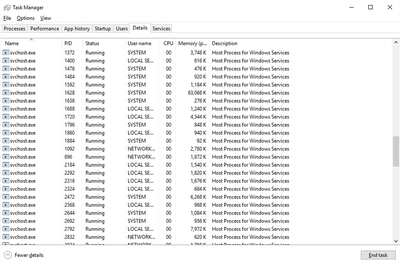Преливајќи видеа на YouTube, не можеме да ја исклучиме можноста дека во одреден момент авторот ќе има желба да избрише одредено видео од неговиот канал. За среќа, постои таква можност, а за неа се дискутира за написот.
Отстранете го видеото од каналот
Процесот на отстранување видеа од вашата сметка е прилично едноставен и не бара многу време и знаење. Покрај тоа, постојат неколку начини, така што секој може да избере нешто за себе. Подетално ќе бидат дискутирани подолу.
Метод 1: Стандарден
Ако одлучите да се ослободите од видеото, тогаш треба да го внесете вашето креативно студио. Ова се прави едноставно: треба да кликнете на иконата на вашиот профил, а во паѓачкото мени, кликнете "Креатив Студио".

Видете исто така: Како да се регистрирате на YouTube
Овде сте на место, одете на решавање на проблемот.
- Треба да се најавите на видео менаџерот. За да го направите ова, прво кликнете на страничната лента "Видео менаџер"а потоа во листата што се отвора, одберете "Видео".
- Во овој дел ќе бидат сите ваши видеа што некогаш биле додадени. За да избришете видео, треба да извршите само два едноставни чекори - кликнете на стрелката до копчето. "Промени" и одберете од листата "Избриши".
- Веднаш штом ќе го направите ова, ќе се појави прозорец во кој мора да ги потврдите вашите дејства. Ако сè е точно и навистина сакате да се ослободите од видеото, потоа кликнете на копчето "Да".



После тоа, вашето видео ќе биде избришано и од каналот и од целиот Јутјуб, натписот сведочи за ова: "Отстранети видеа". Се разбира, некој може да го преземе и повторно да ја вчита на друга сметка.
Метод 2: Користете ја контролната табла
Погоре се сметаше опцијата да се отстрани клипот од делот. "Видео менаџер", но ова не е единствениот дел во кој можете да ги контролирате овие манипулации.
Веднаш штом ќе влезете во креативното студио, тогаш ќе влезете "Контролен панел". Грубо кажано, овој дел ќе ги прикаже сите важни информации за вашиот канал и малите статистики, иако можете сами да ги менувате и заменувате елементите на интерфејсот од овој дел.

Станува збор за тоа како да го смените делот "ВИДЕО", што ќе се дискутира подолу, вреди да се спомене токму сега. Впрочем, може да биде конфигуриран да прикажува повеќе видеа (до 20). Ова понекогаш ќе ја олесни интеракцијата со сите записи. Ова е направено многу едноставно.
- Прво треба да кликнете на иконата на менувачот во горниот десен дел.
- И тогаш, во паѓачката листа "Број на предмети", одберете ја вредноста што ви треба.
- По изборот, останува само да кликнете "Зачувај".



После тоа, веднаш ќе ги забележите промените - има повеќе ролки, ако, се разбира, сте имале повеќе од три од нив. Исто така забележете го натписот: "Прикажи ги сите"што е под целата листа на видео. Со кликнување на тоа ќе ве однесе до делот. "Видео", што беше дискутирано на самиот почеток на статијата.

Значи, во контролниот панел, постои мала област наречена "ВИДЕО" - ова е аналог на делот "Видео", што беше разговарано порано. Следствено, во оваа област исто така можете да го избришете видеото, и на ист начин - со кликнување на стрелката до копчето "Промени" и избор на ставка "Избриши".
Метод 3: Селективно отстранување
Треба да се напомене дека бришењето видео според горенаведените инструкции е многу незгодно ако треба да се ослободите од голема количина на содржина. Но, се разбира, програмерите на YouTube, исто така, се грижеа за ова и додадоа можност за селективно бришење на записи.
Ова се прави лесно, но можноста се појавува само во делот "Видео". Треба првично да изберете филм. За да го направите ова, проверете го полето веднаш до него.

Откако ќе ги изберете сите записи за кои одлучите да се ослободите, треба да ја отворите паѓачката листа. "Акции" и изберете ставка во неа "Избриши".

По направените манипулации, избраните клипови ќе исчезнат од вашата листа.
Можете исто така да се ослободите од сите материјали одеднаш. За да го направите ова, веднаш одберете ги сите со користење на функционирам веднаш до листата. "Акции". Па, потоа повторете ја манипулацијата - отворете ја листата и кликнете "Избриши".

Метод 4: Користење на мобилен уред
Според статистичките податоци на YouTube, корисниците кои ја користат мобилната апликација со исто име, секој ден стануваат се повеќе и повеќе. Затоа, некој се прашува како да избрише видео од сметка користејќи мобилен уред. И тоа е многу лесно да се направи.
Преземи го YouTube на Андроид
Преземи го YouTube на iOS
- Прво треба да одите на јазичето од главната страница "Сметка".
- Во неа оди во делот "Мои видеа".
- И, откако ќе одлучи кој запис ќе го избришете, кликнете веднаш до него на вертикалната елиција, симболизирајќи дополнителни функции и одберете од ставката од листата "Избриши".



Откако ќе кликнат, ќе ве прашаат дали сакате да го избришете видеото од вашиот канал, и ако е така, тогаш притиснете "Добро".
Видео пребарување
Ако на вашиот канал има многу видеа, тогаш наоѓањето на она што треба да го избришете може да биде одложено. Во овој случај, пребарувањето може да ви помогне.
Линијата за пребарување за вашите материјали е директно во делот. "Видео", во горниот десен дел.

Постојат две опции за користење на овој стринг: едноставен и проширен. Со едноставно, треба да го внесете името на видеото или некој збор од описот, а потоа притиснете го копчето со лупа.

Со напредното пребарување, можете да поставите неколку параметри кои ќе ви овозможат да го пронајдете точниот филм од целата листа, без разлика колку е голема тоа го имате. Напредно пребарување се нарекува кога ќе кликнете на стрелката надолу.

Во прозорецот што се појавува, можете да ги одредите различните карактеристики на видеото:
- идентификатор;
- тагови;
- име;
- зборови содржани во него;
- да изврши пребарување според видот на доверливост;
- пребарување според временски период на додавање.
Како што можете да видите, овој метод ви дава можност да го пронајдете неопходното видео со речиси сто процентна точност. Не заборавајте да го притиснете копчето откако ќе ги внесете сите параметри. "Барај".
Важно е да знаете: Не постои функција за пребарување за вашите сопствени видеа во мобилната апликација на YouTube.
Заклучок
Како што можете да видите, за да го отстраните видеото од YouTube користејќи мобилен уред, нема потреба да се манипулира многу, тоа може да се направи само за неколку акции. Многумина дури истакнуваат дека е многу полесно да комуницирате со елементите на YouTube со помош на мобилен, но денес ова решение не нуди целосни можности. За жал, многу од функциите во мобилната апликација на YouTube се неактивни, за разлика од верзијата на пребарувачот.